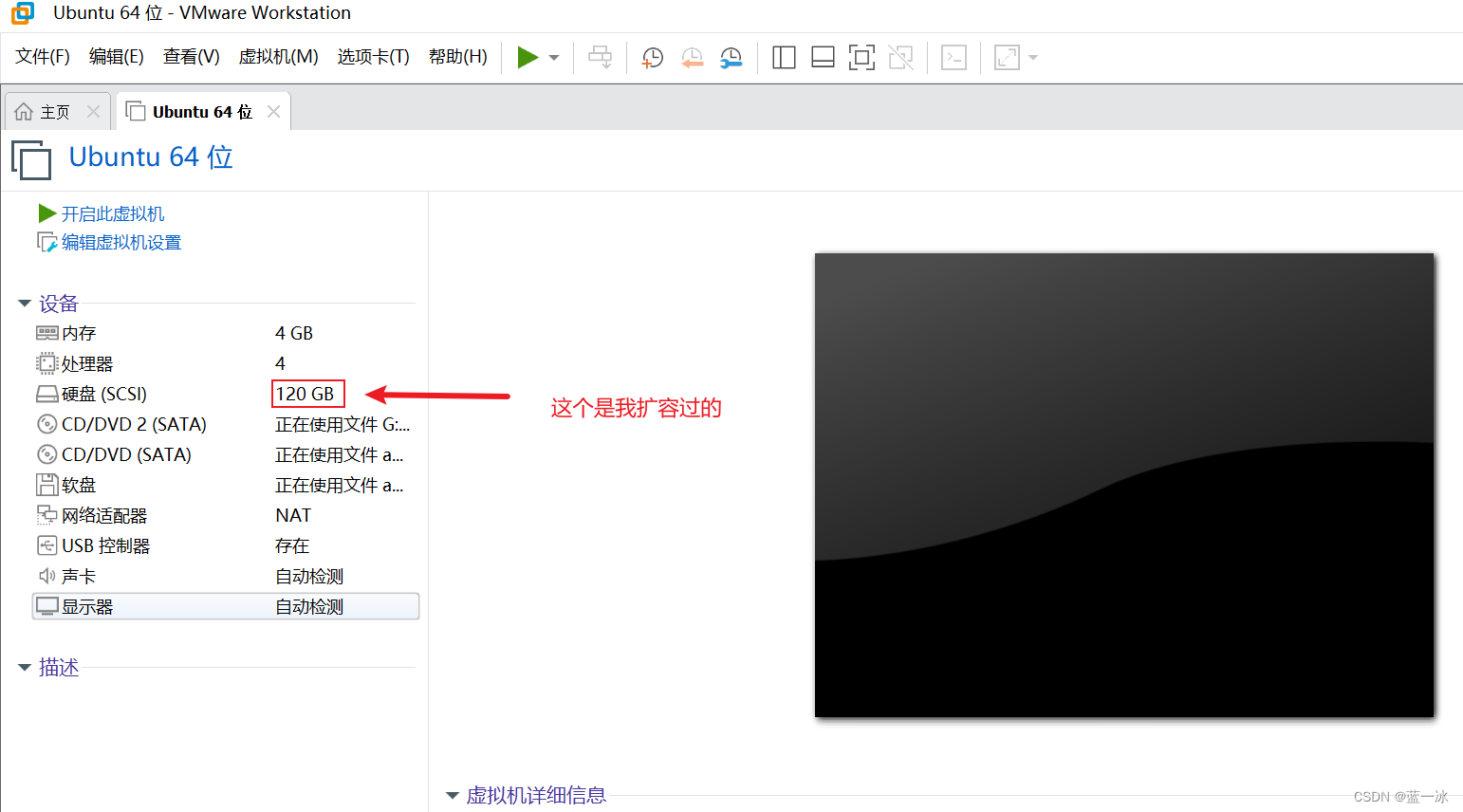
虚拟机Ubuntu扩展磁盘大小,保姆级教学
·
1.打开vmware控制台视图

2.将虚拟机关机

3.关机后,我们看到的是这样的控制台视图,双击红框框部分

4.查看是否留有快照

5.快照必须是和我这样的,不能留任何快照

6.选择硬盘,并点击扩展,如果扩展选项是灰色的,请考虑是否开机或者留有快照

7.设置需要扩展的空间

8.完成后开机,此时,我们的系统是还没扩容结束的,需要进入系统手动设置

9.ctrl+alt+T 调出控制台,输入sudo su,并输入密码
sudo su
10.先下载一个磁盘管理工具,这个比命令调整更友好,遇到需要输入y/n的情况输入y就可以
sudo apt-get install gparted 11.输入sudo gparted打开软件
11.输入sudo gparted打开软件
sudo gparted
12.在该区域右键,需要多少调多少就完事,如果无法调,请先看步骤14


13.点击这个确认就完成修改了

14.无法调整处理方案


打开控制台,进入管理员模式
sudo su
mount -o remount -rw 刚刚复制的路径 然后回去看就可以修改了
然后回去看就可以修改了
更多推荐
 已为社区贡献3条内容
已为社区贡献3条内容







所有评论(0)